坚果手机消息弹出怎么设置,随着智能手机的普及,短信成为了人们日常生活中不可或缺的一部分,有时候接收到大量短信弹窗会给我们的使用体验带来一定的困扰。为了解决这个问题,坚果手机推出了一项新的设置功能——短信弹窗关闭设置。通过这个功能,用户可以自主选择是否开启短信弹窗,从而更好地管理自己的手机使用体验。接下来我们将为大家介绍如何在坚果手机中进行短信弹窗关闭的设置,让您的手机使用更加便捷和舒适。
锤子/坚果手机短信弹窗关闭设置教程
步骤如下:
1.我们在使用锤子或者坚果手机时,当我们收到短消息时。消息会自动弹出,同时显示内容。这很大程度上无法保护隐私。
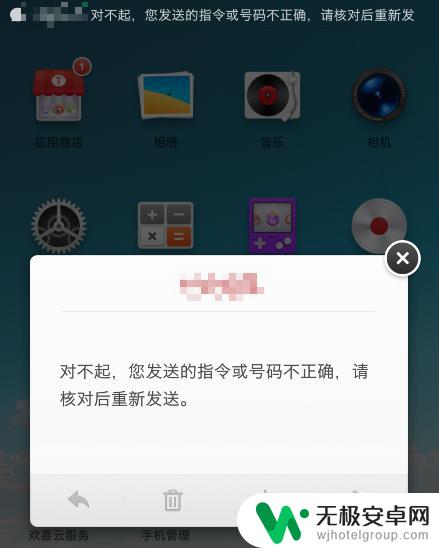
2.打开自己的锤子或者坚果手机进入系统后,点击桌面的设置图标进入。
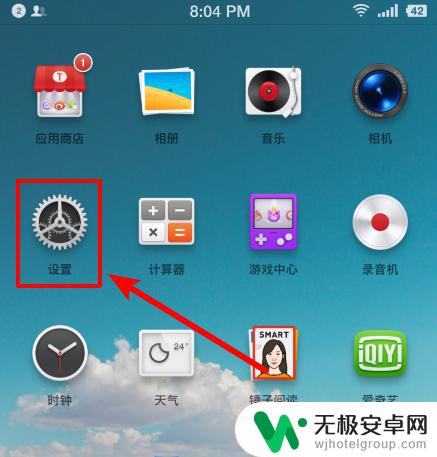
3.进入设置后,我们选择设置中的短信的选项进入。
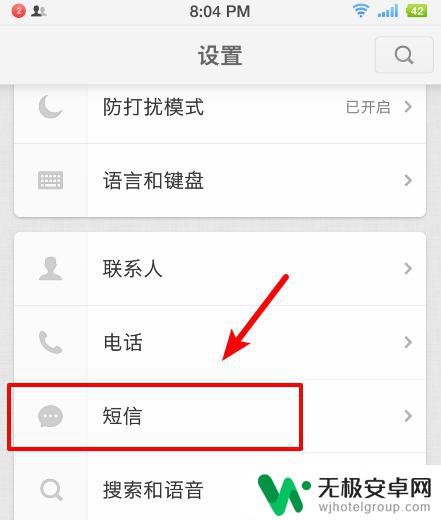
4.点击进入后,就可以看到“短信弹窗”的选项,我们点击该选项进入。
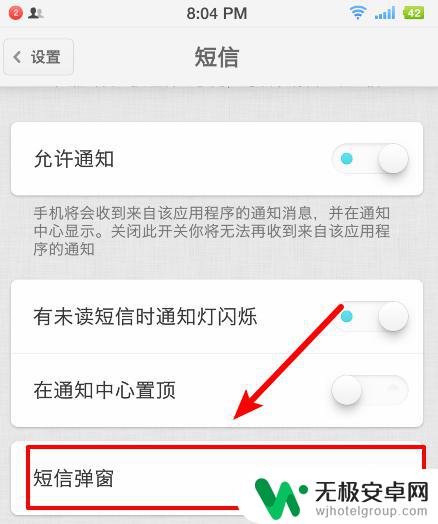
5.点击进入后,可以看到下方的“关闭”选项。我们可以直接选择关闭,关闭后短信则不会弹窗显示。
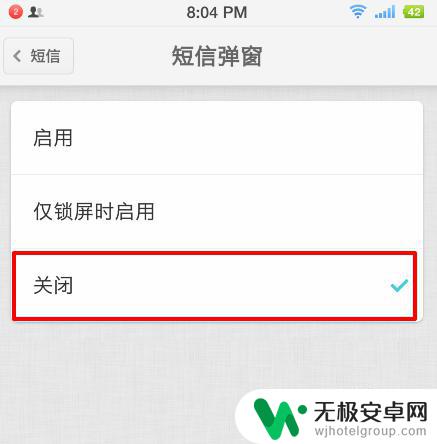
6.同时,也可以在短信设置中。将“通知显示短信详情”的选项关闭,关闭后短信通知和弹窗均不会显示短信内容。
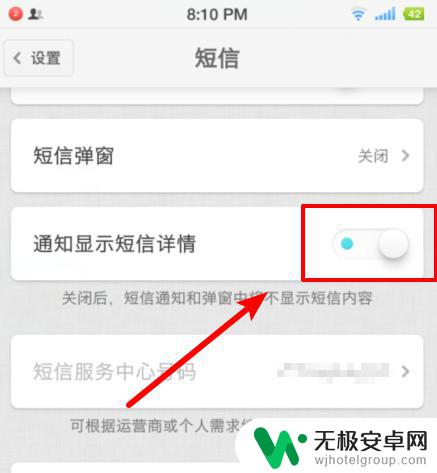
以上就是如何设置坚果手机消息弹出的全部内容,如果遇到这种情况,你可以按照以上操作解决问题,非常简单快速,一步到位。











